LSC 的监控和远程配置软件

产品信息
规格
- 产品名称: 休斯顿X
- 模型: UNITOUR 动力系统
- 版本: 1.07 年 2024 月 XNUMX 日
- 制造商: LSC 控制系统有限公司
- 商标: LSC 控制系统
- Web地点: www.lsccontrol.com.au
- 地址: 65-67 Discovery Road 丹德农南, 维多利亚州 3175 澳大利亚
- 接触: 电话:+61 3 9702 8000,电子邮件: info@lsccontrol.com.au.
产品描述
HOUSTON X UNITOUR 电力系统是由 LSC Control Systems Pty Ltd. 设计和制造的设备。它适用于特定应用,并配备了支持 LSC 设备的功能。
产品使用说明
- 关于本手册
用户手册提供了有关 HOUSTON X UNITOUR 电源系统的详细信息,包括操作指南、安全预防措施和故障排除提示。 - 休斯敦 X 超过view
HOUSTON X 是一种电力系统单元,可用作各种应用的控制装置。它旨在与其他 LSC 设备无缝协作。 - 支持的 LSC 设备
HOUSTON X UNITOUR 电源系统与一系列 LSC 设备兼容,确保无缝集成和增强功能。 - 设备操作
HOUSTON X 的操作需要了解其特性和功能。请参阅用户手册,了解如何有效操作该设备的详细说明。 - 设备软件更新
定期进行软件更新对于确保 HOUSTON X 的最佳性能至关重要。请按照手册中提供的说明来更新设备软件。 - 警报
设备在某些情况下可能会发出警报。了解如何确认警报并按照手册中的说明采取适当的措施。
常问问题
- 问:我可以自己维修该设备吗?
答:建议由 LSC Control Systems Pty Ltd 或其授权服务代理的授权人员对设备进行维修,以避免保修失效并确保正确的维护。 - 问:我应该多久更新一次设备软件?
答:定期检查软件更新,并按照制造商提供的指南更新设备软件。更新对于实现最佳性能至关重要。
免责声明
LSC Control Systems Pty Ltd 的企业政策是持续改进,涵盖设备设计和文档等领域。为了实现这一目标,我们承诺定期发布所有设备的软件更新。鉴于此政策,本手册中包含的一些细节可能与您的设备的实际操作不符。本手册中包含的信息如有变更,恕不另行通知。
在任何情况下,LSC Control Systems Pty Ltd 均不对任何直接、间接、特殊、偶然或结果性损害或损失(包括但不限于利润损失、业务中断或其他经济损失)负责,这些损害或损失是由于使用或无法按照制造商所述及与本手册结合使用本设备而造成的。
建议由 LSC Control Systems Pty Ltd 或其授权服务代理对本设备进行维修。对于由未经授权人员进行维修、维护或修理而造成的任何损失或损坏,我们概不负责。此外,未经授权人员进行维修可能会使您的保修失效。LSC Control Systems 的设备只能用于其预期用途。尽管在编写本手册时已尽一切努力,但 LSC Control Systems 对任何错误或遗漏概不负责。
版权声明
- “LSC 控制系统”是注册商标。
- lsccontrol.com.au 由 LSC Control Systems Pty Ltd 所有和运营。
- 本手册中提及的所有商标均为其各自所有者的注册名称。
- Houston X 软件和本手册的内容版权归 LSC Control Systems Pty Ltd © 2021 所有。
版权所有。
联系方式
- LSC 控制系统有限公司
ABN 21 090 801 675 65-67 Discovery Road Dandenong South, Victoria 3175 澳大利亚 - 电话: +61 3 9702 8000
- 电子邮件: info@lsccontrol.com.au
- web: www.lsccontrol.com.au.
产品描述
关于本手册
本《HOUSTON X 用户手册》介绍了HOUSTON X 监控软件的安装和操作。
在本手册中:
- 粗体文本的单词代表屏幕上的按钮。
- 重点由下划线表示。
- 注释和提示以斜体显示
休斯敦 X 超过view
- HOUSTON X 是一款计算机程序,可远程监控受支持的 LSC 设备,以检测过热、断相、断路器跳闸等警报,并立即提醒您注意这些警报。它还是一款远程配置软件工具,可让您拥有绝对权限来查询和立即更改受支持的 LSC 设备的参数。HOUSTON X 可同时在多台计算机/设备上运行。例如ample,一个在技术经理办公室,一个在控制生物箱中,一个在tag经理的办公桌。
- HOUSTON X 软件可免费下载并安装在任意数量的计算机上。目前适用于 Windows 计算机。未来将推出 Mac 版本。
- 每台 LSC 设备都需要一个许可证密钥才能通过 HOUSTON X 进行配置。有些设备包含免费许可证。其他设备需要购买年度许可证才能通过 HOUSTON X 进行配置。请参阅第 3 节。所有 HOUSTON X 兼容设备只要连接即可在 HOUSTON X 中被发现,无论它们是否获得许可。
- 未经授权的设备仅显示基本信息(DMX 地址、RDM ID、状态),并且可以通过 HOUSTON X 的“识别”按钮进行物理识别,该按钮将在设备上给出视觉响应。
- 获得许可的设备可以 view 并编辑设备的所有配置数据。每个设备的所有状态指示器都复制到 HOUSTON X 中。任何警报(例如 DMX 丢失)都会在单个统一列表中报告,并附上发生日期和时间。大型屏幕指示器可立即显示整个系统的状态。绿色表示“全部清除”无警报状态,红色表示新警报,当所有警报都已确认时,指示器变为黄色。有关警报指示器,请参阅第 0 节。
支持的 LSC 设备
以下 LSC 设备支持 HOUSTON X。
- APS. 先进配电系统
- 第六代。调光器/配电
- MDR-DIN。 DMX分配器
- LED-CV4. LED 调光器
- Mantra Mini. DMX 播放
- UNITOUR. 优质便携式电源系统
- UNITY.安装调光器/配电
- Nex2-DIN。以太网(Art-Net、ShowNet 和 sACN)/DMX 转换器
- NEXEN. 以太网/DMX 转换器
- FilmPro. 调光器
典型应用
- 租赁公司可以使用 HOUSTON X 在租赁前后轻松重新配置设备。HOUSTON X 可以同时重新配置多个设备,而不必手动重新配置多个设备。与老式的手动方法相比,该过程更快,并且不容易出现用户错误。
- 调光器机架可以远程更改淡入淡出曲线、最小/最大级别和通道模式。简单的电子表格网格允许您按列类型对信息进行排序,例如amp例如,所有具有 120v 调光曲线的调光器都可以分组,即使它们分布在场地内的多个调光器上。
- 系统技术人员经常收到的请求是关闭设备中的设备电源。有时 LED 视频面板、计算机或移动灯需要硬重置,这可以通过关闭设备电源来实现。当与 LSC 的 APS(高级电源系统)或 UNITOUR 设备结合使用时,它允许技术人员远程关闭通道并重新打开。这对于硬重置电源以及在不需要时关闭设备电源非常理想。
- 如果使用发电机,APS 和 UNITOUR 将报告传入的音量tage 和/或相位变化到 HOUSTON X,以便技术人员在发生重大故障之前进行解释并采取行动。
- HOUSTON X 提供简单的view 状态和故障。新故障为“红色”,已确认的故障为“黄色”,所有正常故障为“绿色”
附加设备功能
一些 LSC 设备在获得 HOUSTON X 许可后可以启用附加功能。
例如amp乐,
- GEN VI 调光器具有额外的调光曲线以及一键模式设置,可一次性将设备设置为 TruPower 和 AutoPower
- LED-CV4 允许 8 位或 16 位模式选择,以及功率限制和淡入淡出曲线
- APS 提供一键模式选择,用于开/关/自动电源/DMX 控制
- 所有设备均允许命名各个通道,以便于识别
- 您可以将多个单独的设备配置为一个更大的设备。例如amp例如,四个 12 通道 GEN VI 调光器可配置为一个 48 通道单元。选择所有通道,输入基本 DMX 地址,HOUSTON X 将按顺序修补所有通道。
有关特定功能的更多信息,请参阅每个设备的“用户手册”。
连接/协议
- HOUSTON X 支持已发布的“行业标准”协议,以便与受支持的 LSC 设备进行通信。
- 运行 HOUSTON X 的计算机通过有线或无线基础设施连接到网络交换机,从而允许 HOUSTON X 计算机位于任何地方并仍拥有完全的控制权。
- HOUSTON X 将监控和控制的 LSC 设备也连接到同一网络。一些 LSC 设备没有以太网端口,因此必须将其 DMX/RDM 信号连接到将 DMX/RDM 转换为 Art-RDM(带 RDM 的 Art-Net)的接口,并将其连接到网络。需要接口的设备列在下面,以及一些典型设置。
暗示:
在选择网络交换机时,LSC 建议使用“NETGEAR AV Line”交换机”。它们提供预配置的“Lighting”功能file 您可以将其应用到交换机上,以便它轻松连接 sACN (sACN) 和 Art-Net 设备。
具有直接以太网连接的设备
以下 LSC 设备使用以太网 (TCP/IP),因此它们可以通过托管网络交换机直接连接到 HOUSTON X 计算机。
| LSC 设备 | 执照 | 联系 |
| UNITOUR(便携式电源系统) | $ | 以太网 |
| UNITY(调光器/配电系统) | $ | 以太网 |
| NEXEN(Art-Net、sACN、DMX 转换器) | 自由的 | 以太网 |
| Mantra Mini(DMX播放单元) | $ | 以太网 |
笔记:
Mantra Mini 和 NEXEN 的早期设备配置为使用与当前设备不同的“端口号”。
如果 HOUSTON X 找不到您的 Mantra Mini 或 NEXEN,请参阅第 4.6.1 节。
需要接口连接的设备
以下 LSC 设备没有以太网端口,因此必须通过将其 DMX/RDM 转换为 Art-RDM 的接口将它们连接到 HOUSTON X 计算机。HOUSTON X 连接到接口的以太网端口,LSC 设备连接到接口的 DMX 端口。请参阅下面的适用接口列表。
| LSC 设备 | 执照 | 联系 |
| APS(可配置配电) | $ | RDM |
| GENVI(电源控制和调光器) | $ | RDM |
| MDRD (DMX512/RDM 分配器) | 自由的 | RDM |
| LED-CV4(4通道LED调光器) | 自由的 | RDM |
接口
以下 LSC 设备可用作 DMX/RDM 到 Art-RDM 接口,以允许其他 LSC 设备与 HOUSTON X 通信。
| 界面 | 执照 | 联系 |
| NEXUS(以太网/DMX转换器) | 自由的 | 以太网-DMX/RDM |
| Mantra Mini(DMX播放单元) | 自由的 | 以太网-DMX/RDM |
| NEXEN(以太网/DMX 转换器) | 自由的 | 以太网-DMX/RDM |
笔记:
Mantra Mini 和 NEXEN 的早期设备配置为使用与当前设备不同的“端口号”。
如果 HOUSTON X 找不到您的 Mantra Mini 或 NEXEN。
以下第三方 DMX/RDM 至 Art-RDM 接口也可用于允许 LSC 设备与 HOUSTON X 通信。
| 界面 | 执照 | 联系 |
| ELC | 自由的 | 以太网-DMX/RDM |
| 艺术许可 | 自由的 | 以太网-DMX/RDM |
| 路明克斯 | 自由的 | 以太网-DMX/RDM |
| 斯特兰德 | 自由的 | 以太网-DMX/RDM |
| 瑞士 | 自由的 | 以太网-DMX/RDM |
| DMX王 | 自由的 | 以太网-DMX/RDM |
| 马德里克斯 | 自由的 | 以太网-DMX/RDM |
笔记:
Pathport 接口不支持行业标准 Art-RDM 协议。因此,它们不能与 HOUSTON X 一起使用。
暗示:
使用 DMX-RDM 时,请尽量减少连接到每个 DMX 输出的 DMX 设备数量,因为 RDM 会增加数据,从而减慢所连接设备的响应时间。DMX 标准建议每个 DMX 端口最多连接 32 个设备。
典型设置
简单的 Art-Net 设置
灯光控制台的 Art-Net 连接到网络交换机,该交换机为 Art-Net/DMX 节点提供信号。节点为设备提供 DMX。HOUSTON X 计算机也连接到网络,允许 HOUSTON X 监控和控制设备中的所有 GENVI 调光器。

简单的 DMX 设置
灯光控制台通过 DMX 控制调光器和灯具。Nexus(DMX 到以太网节点)将 DMX/RDM 转换为以太网,然后连接到 HOUSTON X,使其能够监控和控制所有 GENVI 调光器。

简单的 sACN 设置
Nexus 将 DMX/RDM 从节点传递到 APS 电源开关,还将 DMX/RDM 转换为以太网,连接到 HOUSTON X,从而允许其监视和控制所有 APS 电源开关通道。

休斯顿X软件
操作平台
- Houston X 专为 Windows 电脑而设计。Houston X 可在场馆周围的多台电脑/设备上运行。例如ample,一个在技术经理办公室,一个在控制生物箱中,一个在tag经理办公桌
- 在未来的版本中,HOUSTON X 将支持 MAC 操作系统,并通过支持 Android 和 iOS 平板电脑提供移动技术的额外便利。随身携带您的设备,并在发生故障时立即收到警报。在您使用时设置或更改钻机的参数tag例如在排练期间。无需硬线连接。
软件许可
- Houston X 可免费下载,但每台 LSC 设备都需要获得许可才能与 HOUSTON X 配合使用。有些设备在购买时包含免费许可证。其他设备需要许可证才能通过 HOUSTON X 进行配置。
- HOUSTON X 将查找未经授权的设备(允许您为该设备购买许可证),它还会显示基本信息(DMX 地址、RDM ID、状态)。“识别”功能也可用于查找相关设备。
- 获得许可的设备还允许将设备的所有配置数据 view通过按下设备网格中标签列旁边的 [+] 按钮进行编辑 view 选项卡。可编辑的确切数据将因设备而异。
- 每个设备许可证的费用各不相同。有关如何购买、安装和续订许可证的详细信息,请参阅第 4.7 节。
- 获得许可的设备将与无限数量的 HOUSTON X 客户端配合使用。在场馆中,这允许工作人员使用多台家用电脑,甚至运行 HOUSTON X 的电脑。租赁公司可以许可其所有库存,而租赁者可以在自己的设备上运行 HOUSTON X 即时访问。
- 现有的 LSC 设备只需确保其软件为最新版本(包括 HOUSTON X 连接性),即可轻松启用 HOUSTON X。这种方法意味着,即使是 10 年前的 GENVI 调光器机架也可以与 HOUSTON X 配合使用,只需在 GENVI 中安装最新软件并为其购买 HOUSTON X 许可证即可。
下载并安装 Houston X
- HOUSTON X 软件可从 LSC 免费下载 web地点。
- 在 LSC 上 web网站(www.lsccontrol.com.au)点击“设备”,然后点击“控制”,然后点击“Houston X”。在屏幕底部点击“下载”,然后点击适合您的操作系统(Windows 或 MAC)的“安装程序”。(MAC 是未来版本)。
- 软件会下载,但是您的操作系统可能会警告您“HoustonX Installer 不是常用的下载”。如果出现此消息,请将鼠标悬停在此消息上,然后会出现 3 个点。单击这些点,然后单击“保留”。出现下一个警告时,单击“显示更多”,然后单击“仍然保留”。
- 下载的 file 名称为“HoustonXInstaller-vx.xx.exe,其中 x.xx 是版本号。打开 file 点击它。
- 您可能会被告知“Windows 已保护您的 PC”。单击“更多信息”,然后单击“仍然运行”。将打开“Houston X 安装向导”。单击“下一步”,然后按照提示安装软件,对任何权限请求回答“是”。Houston X 将安装在名为 Program 的文件夹中 Files/LSC/休斯顿 X.
- 要运行该程序,双击“HoustonX.exe”。
选择网络接口卡
首次运行 HOUSTON X 时,如果程序检测到计算机上有多个网络接口卡,它将打开“选择网络接口卡”(NIC)窗口。

单击用于连接照明网络的卡。如果您单击“记住选择”,HOUSTON X 将不会在下次启动程序时要求您选择卡。
更改网络接口
如果确实需要更改为不同的“网络接口卡”,请单击操作、更改 NIC(网络接口卡)、确定。

重新启动 HOUSTON X 并选择所需的网络接口卡。
设备发现
一旦安装并连接到系统,HOUSTON X 将自动发现所有兼容的 LSC 设备。

配置选项
您可以选择要在 HOUSTON X 上启用或显示的设备和接口。从主菜单中选择“操作”、“配置”。

- 取消勾选您不想看到的设备。
- 取消勾选您不想启用的接口。如果任何接口未启用,则连接到该类型接口的所有设备都不会出现在设备选项卡中。
例如amp例如,您可能在某个场所使用 HOUSTON X,该场所的一个位置的设备通过 Artnet 接口连接,而另一个位置的设备通过 NEXEN 接口连接,并且它们都在同一个网络上。您只对 NEXEN 连接的设备感兴趣。取消勾选“启用 ArtNet 接口”将关闭所有 ArtNet 接口,这样连接到这些 ArtNet 接口的任何 RDM 设备都不会在 HOUSTON X 中看到。启用“显示 ArtNet 接口”在网络查询或查找故障时很有用。如果 HOUSTON X 检测到网络上的任何 ArtNet 设备并且启用了“显示 ArtNet 接口”,HOUSTON X 会创建一个选项卡(类似于设备选项卡)。单击该选项卡会显示接口列表。该选项卡中的每个接口都显示有关该接口的信息,并且根据类型,HOUSTON X 可以控制某些功能,包括查看和更改 ArtNet 接口的 IP 地址的能力。更改 IP 地址时请小心。
使用旧端口
Mantra Mini 和 NEXEN 的早期设备配置为使用与当前设备不同的“端口号”。如果 HOUSTON X 找不到您的 Mantra Mini 或 NEXEN,请勾选“使用旧端口”框。
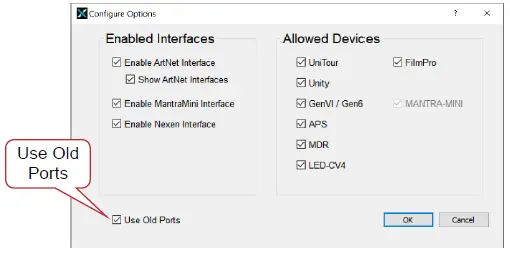
Houston X 现在可以使用旧端口号找到 Mantra Mini 或 NEXEN。现在使用 HOUSTON X 在 Mantra Mini 或 NEXEN 中安装最新版本的软件。请参阅第 5.2 节。安装最新软件会将设备使用的端口号更改为当前端口号。接下来,取消勾选“使用旧端口”框。
许可证请求
未经授权的 LSC 设备会显示出来,但在获得授权之前无法进行扩展或控制。

要为设备购买 HOUSTON X 许可证,请在标题栏上单击“操作”,然后单击“导出许可证请求”。

“许可证密钥请求生成器”打开,

- 通过单击“生成”框(显示勾号)选择需要许可的设备,然后单击生成 File. 命名并保存 file 到计算机上的已知位置。
通过电子邮件发送 file 到 houstonx@lsccontrol.com.au - LSC 将就许可证费用与您联系,并在收到您的付款后通过电子邮件发送许可证 file 给你。
- 收到许可证后 file在 HOUSTON X 中单击“操作”,然后单击“导入许可证更新” File. 选择许可证 file 然后点击“打开”。“加载许可证到设备”对话框显示进度。点击“确定”。
- 该设备现在显示为已获许可,如果设备允许,则可以访问。请参阅下面的“PIN 访问”。
- 笔记: 当驾照剩余有效期少于 1 周时,HOUSTON X 中的“驾照”单元格将变为黄色。
密码访问
首次授权或续订许可证时,每台设备都要求您输入 PIN。PIN 可防止未经授权的 HOUSTON X 访问设备。输入此 PIN 后,HOUSTON X 中将显示所有设置,并可进行编辑。
输入 PIN 的方法因设备而异。
- 在 UNITY 和 UNITOUR 设备中,HOUSTON X 访问的 PIN 码是使用该设备上的触摸屏菜单设置的。在触摸屏上,登录,然后触摸“高级”、“系统设置”、“设置 PIN 码”、“HOUSTON X”,输入所需的 PIN 码,然后触摸“保存”。重复输入 PIN 码,然后触摸“保存”。
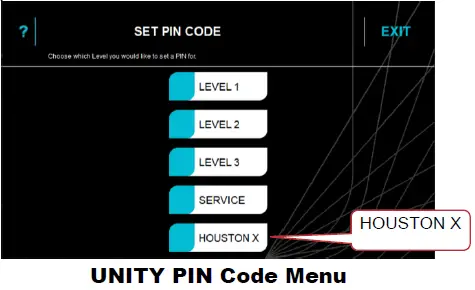
- 在所有其他需要许可证的 LSC 设备中,当在 HOUSTON X 中激活许可证时,HOUSTON X 中会出现一个弹出窗口,允许您输入 PIN 码。您输入的 PIN 码将发送到设备并存储在该设备中。要更改 PIN,请重新加载许可证 file,然后输入不同的 PIN,这将取代设备中的旧 PIN。
手术
在您的计算机上打开 HOUSTON X 应用程序。
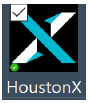
- HOUSTON X 搜索通过以太网连接到计算机的所有有效设备。找到的所有设备(无论是否获得许可)都会显示在屏幕顶部的相关设备选项卡中(每个设备类型一个)。
- 单击选项卡可查看设备的(垂直)列表以及每个设备的全局设置。单击并向左或向右拖动设备选项卡即可重新排列。

- 您可以通过单击“识别”IS OFF 单元格来识别设备。单元格变为 IS ON,设备将通过在其屏幕上显示消息或闪烁 LED(具体取决于设备)来指示 HOUSTON X 正在识别它。当使用多个相同类型的设备时,这尤其有用。您可以确保您控制的是正确的设备。
设备详细信息

- 单击 [+] 按钮可展开显示以显示设备的所有参数,并允许编辑参数,如下所示。HOUSTON X 的电子表格样式用户界面允许快速配置设备。
- 您可能需要输入 PIN 才能访问设备。请参阅第 4.8 节
- 笔记: 未经授权的设备的 [+] 按钮将变灰,单击该按钮将弹出一条消息,说明该设备未经授权。
- 可以命名网络上每个设备的“标签”以便于识别,也可以标记每个设备的各个通道,这对于识别连接到每个输出的内容很有用。
- 您可以通过单击列名来更改任何列的排序顺序。

- 单击某个单元格可更改该单元格中的数据。某些单元格是只读的,无法编辑。
- 一些单元格允许您直接输入数据,例如名称或 DMX 地址,一些单元格将显示一个下拉框,允许您进行选择,例如通道的操作模式或调光器的曲线。

- 您还可以单击并向下拖动一列来选择一系列通道,然后使用鼠标单击来更改曲线、设置模式、修补 DMX 地址或将通道从调光器更改为开关模式,适用于所有选定的通道。
- 一些设备标签将包含“COG”图标。
例如amp乐,

- 单击 COG 将打开“设置”窗口,其中包含一些特定于该设备的按钮。通常,这些按钮将包括“重置”按钮和“重置为默认值”按钮。
- 您所做的更改将自动发送到连接的设备。HOUSTON X 不断轮询所有设备以获取其数据。当 HOUSTON X 下次轮询已向其发送新设置的设备时,网格 view 将会更新。这可确保您在 HOUSTON X 中看到的是该设备中实际的当前数据。
- HOUSTON X 中显示更改可能会有轻微延迟,尤其是当设备通过 RDM 连接时,因为 RDM 数据的优先级较低。通过以太网连接的设备将快速更新。
设备软件更新
以下 LSC 设备可以通过 HOUSTON X 更新其软件。
- 糖尿病研究与发展中心
- LED-CV4
- 尼克森
- 菲林普罗
以下 LSC 设备可以通过 HOUSTON X 更新其软件,但前提是它们运行的是 Bootloader v2.05 或更高版本。
- 先进等离子体
- GENVI
引导加载程序版本可以在设备的全局设置中找到。例如amp乐,

从 LSC 下载最新版本的设备软件 web站点并将其保存到计算机上的已知位置。要升级软件,请将 HOUSTON X 连接到设备,然后在 HOUSTON X 中选择该设备选项卡。双击显示当前版本的单元格(位于“APP VER”标签下方)。

“查找更新 File”窗口出现。导航到保存下载的软件版本的位置,然后单击“打开”并按照屏幕上的说明进行操作。
以下 LSC 设备无法通过 HOUSTON X 更新。
- 统一
- 联合旅游
- 关系
请参阅其用户手册以获取软件更新说明。
警报
- HOUSTON X 远程监控获得许可的 LSC 设备,以防出现过热、断相、断路器跳闸等警报。HOUSTON X 的实时监控功能可显示所有连接设备的关键信息,无论它们位于何处。您可以查看正在发生的事情,并在潜在问题成为严重故障之前将其检测到。
- 发生警报时,屏幕底部会出现红色的“警报”按钮。单击“警报”按钮可打开“警报”选项卡。

- 警报显示设备名称、通道名称、故障的时间和日期以及问题描述。
已确认警报
- 如果无法立即解决警报原因(例如重置跳闸断路器),您可以通过单击其 ACK 单元格来“确认”警报。出现绿色勾号,该警报的状态从红色变为黄色,表示已确认警报。
- 黄色确认警报允许任何新警报因其红色状态而立即引起您的注意。

功能历史
HOUSTON X 在每个软件版本中添加的新功能如下所列:
发行:v1.07 日期:2024 年 XNUMX 月
- 添加了“齿轮”设置
 设备选项卡。齿轮可以直接访问设备控件,例如重置和重置为出厂默认设置
设备选项卡。齿轮可以直接访问设备控件,例如重置和重置为出厂默认设置 - 为早期版本的 Mantra Mini 或 NEXEN 添加了“使用旧端口”功能
版本:v1.06 日期:6 年 2024 月 XNUMX 日
- 增加了对 NEXEN 便携式设备的支持
- 改进了数值的显示和排序(例如 DMX 地址、最大/最小级别)。过去,这些都显示为带有前导零的 3 位数字(例如 001)。现在它们按数字顺序显示,不需要前导零。
- AutoPower 通道的显示已得到增强。如果通道设置为 AUTO、ON 或 OFF,则级别和 DMX 地址项现在将被禁用。
如果通道模式为 ON 或 OFF,DMX 源也会被隐藏。 - “显示 ArtNet 接口”选项卡现在默认隐藏。此选项卡通常仅在查找新安装的故障时才需要,并且是“只读”选项卡 - 无法更改任何内容。一些用户发现这很令人困惑,特别是因为某些设备(例如 NEXEN 和 Mantra Mini)既充当设备又充当接口,因此接口选项卡现在隐藏,除非用户通过配置菜单明确启用它。
- 已调整“正在搜索接口”消息。启动时,它现在显示“正在搜索设备”消息,一旦发现任何 LSC 设备,该消息就会消失
- 如果没有网络连接,HOUSTON X 现在会退出并显示一条简单的警告消息,而不是不断要求用户选择不存在的网络适配器
版本:v1.05 日期:12 年 2023 月 XNUMX 日
- 此版本从未向公众发布
版本:v1.04 日期:11 年 2023 月 XNUMX 日
- 现在可以通过 RDM 将软件更新从 HOUSTON X 推送到 GENVI 和 APS。设备必须安装 v2.05 引导加载程序才能运行此功能
- 增加了对 NEXEN 设备的支持
- 单元格内编辑功能已得到极大改进。不再需要双击单元格。只需选择单元格并开始输入即可
- 多单元格选择和编辑也得到了改进
发行:v1.03 日期:14 年 2022 月 XNUMX 日
- 宇宙标签/编号已彻底改革,以减少混淆
- 即使选项卡不可见,警报现在也会在后台更新
- 由于采用了新算法,DIN 设备的固件更新速度现在显著加快
- 现在可以从选项卡中删除缺失/丢失的接口
发行:v1.02 日期:14 年 2022 月 XNUMX 日
- Art-Net 宇宙现在以简单的十进制 (1-32,768) 编号,而不是传统格式 (0.0.0 – 127.15.15)
发行:v1.01 日期:14 年 2022 月 XNUMX 日
- 此版本从未向公众发布
版本:v1.00 日期:2 年 2021 月 XNUMX 日
- 首次公开发布(仅限 Windows)。
LSC 的
- LSC 控制系统 ©
- +61 3 9702 8000
- info@lsccontrol.com.au
- www.lsccontrol.com.au.
文件/资源
 |
LSC LSC的监控和远程配置软件 [pdf] 用户手册 LSC 的监控和远程配置软件,软件 |




